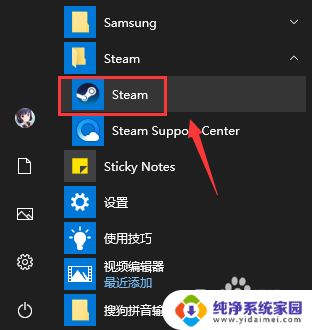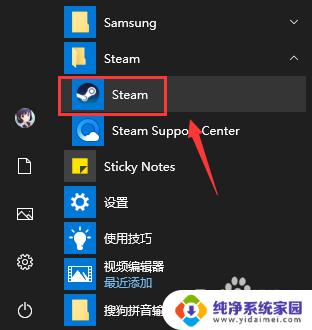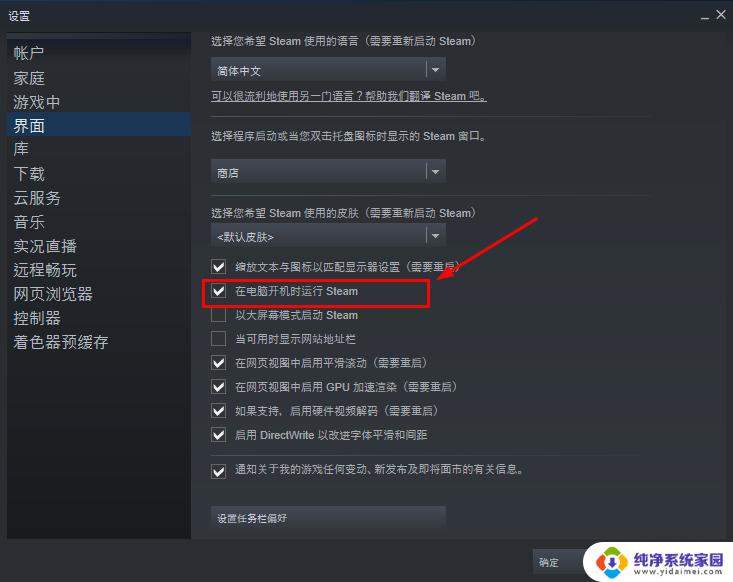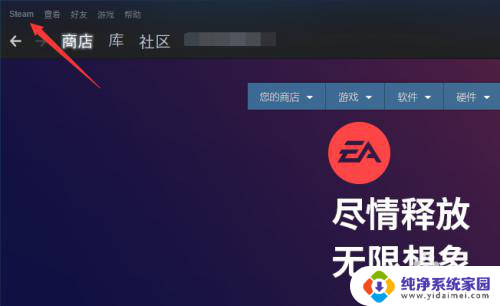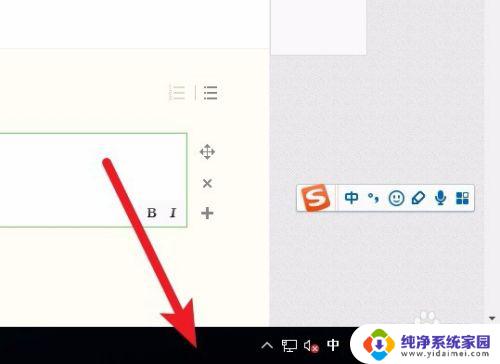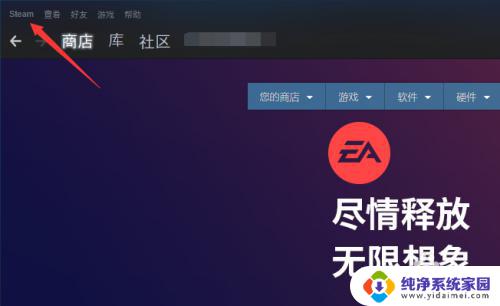如何关闭steam开机自启 steam开机自动启动取消方法
更新时间:2023-11-20 17:52:24作者:xiaoliu
如何关闭steam开机自启,Steam是全球最大的数字游戏发行平台之一,它的开机自启功能可以让用户更方便地打开平台,但有时候我们可能希望关闭这个功能,关闭Steam开机自启有很多原因,比如我们不希望Steam占用系统资源,或者我们只是想自己控制何时打开Steam。幸运的是关闭Steam开机自启非常简单,只需要几个简单的步骤就可以完成。在本文中我将向大家介绍一种取消Steam开机自动启动的方法,帮助大家更好地管理自己的电脑。
具体步骤:
1.首先登录steam帐号,进入主界面后点击左上角【steam】按钮。在弹出的菜单中选择设置,进入设置界面。
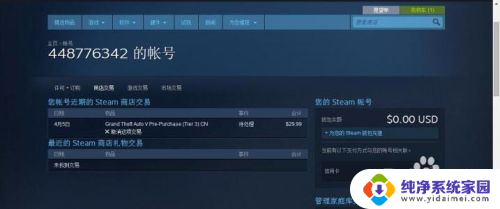
2.进入steam后,在左上角点击“steam”字样。这时会跳出一个几个选项,我们选择设置;
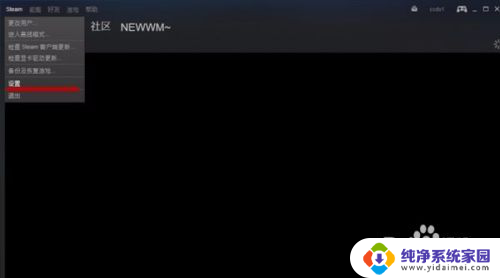
3.在跳出来的窗口的右面选择“界面”;
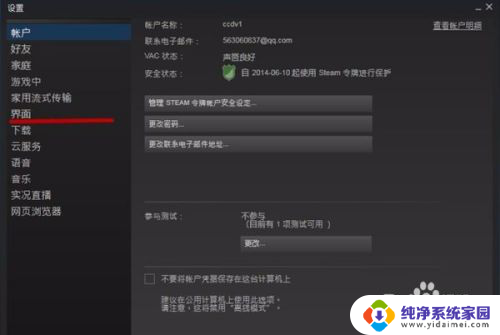
4.接下来,我们将画线部分前的对勾去掉就好了。然后点击确定,这样我们的steam就不会开机启动了。
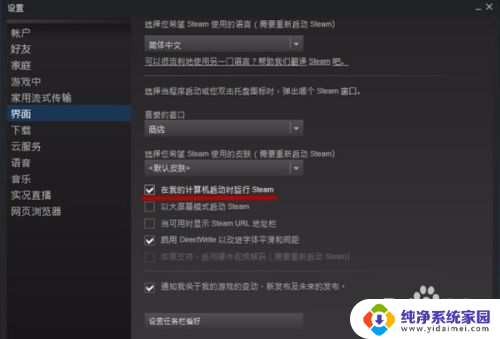
5.之后再打开电脑steam就不在自启啦。
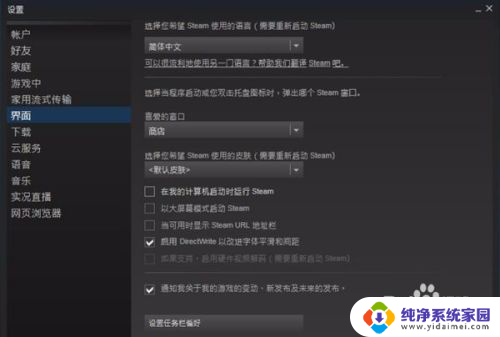
6.如果想要自动启动的话在勾回来就行了!
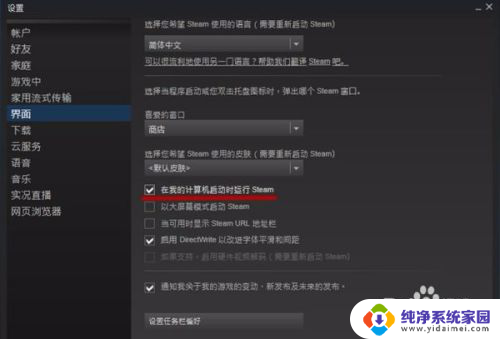
以上是关闭Steam开机自启的方法,如果您遇到这种情况,可以按照上述方法解决,希望这能帮到您。